13 trình nén video đáng tin cậy nhất để nén video
Có những trường hợp phát video trên thiết bị không thành công hoặc không được hỗ trợ. Hoặc đôi khi mọi người gặp khó khăn trong việc gửi video trên email do email bị hạn chế về dung lượng mà nó hỗ trợ. Trong trường hợp đó, họ cần một máy nén video để giúp họ giải quyết các vấn đề họ gặp phải.
Nén video giúp loại bỏ một số thông tin để giảm kích thước của video. Khi video được nén, định dạng ban đầu sẽ được thay đổi thành một loại tệp khác tùy theo định dạng được sử dụng. Nén video là một phần thiết yếu để lưu trữ nhiều video clip hơn trên thiết bị. Do đó, nếu bạn cũng đang gặp vấn đề với kích thước tệp lớn của video, bạn có thể tin tưởng vào cách tốt nhất máy nén video bạn có thể sử dụng trên tất cả các nền tảng được viết trong bài viết này.
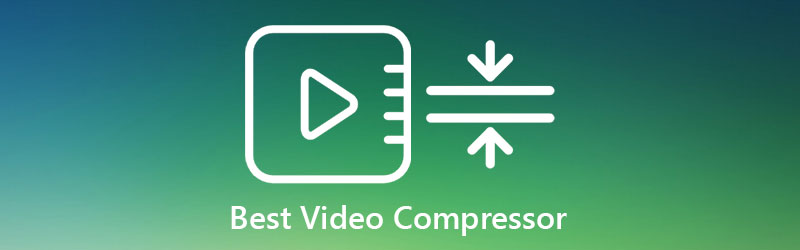
- Phần 1. Máy nén video tốt nhất cho Windows và Mac
- Phần 2. Ứng dụng máy nén video cho Android và iOS
- Phần 3. Câu hỏi thường gặp về máy nén video
Trước khi viết, cách chúng tôi kiểm tra phần mềm cho bài viết:
Tuyên bố miễn trừ trách nhiệm: Tất cả nội dung trên trang web của chúng tôi đều được viết bởi những người trong nhóm biên tập của chúng tôi. Trước khi viết, chúng tôi nghiên cứu sâu về chủ đề này. Sau đó, chúng tôi mất 1-2 ngày để lựa chọn và kiểm tra công cụ. Chúng tôi kiểm tra phần mềm từ yêu cầu của thiết bị và hệ thống, chức năng, trải nghiệm sử dụng, v.v. Để kiểm tra toàn diện hơn, chúng tôi cũng xem các trang web đánh giá, như G2, Trustpilot, v.v., để thu thập trải nghiệm thực tế của người dùng để tham khảo.
Phần 1. Máy nén video tốt nhất cho Windows và Mac
1. Vidmore Video Converter
Nếu bạn hỏi về một máy nén video có thể chỉnh sửa hình ảnh, video và các bản âm thanh, bạn có thể cần Vidmore Video Converter. Đây là phần mềm tương thích với các thiết bị Mac và Windows. Công cụ ngoại tuyến này hoạt động tốt nhất ngay cả khi không có kết nối internet. Nó hỗ trợ rất nhiều định dạng tệp âm thanh và video như MP3, WAV, AIFF, FLAC, MP4, MOV, MKV, v.v. Với sự hỗ trợ của giao diện rất thân thiện, mọi người sẽ dễ dàng nén video clip của họ. Nó cung cấp cho bạn ba tùy chọn để bạn nén các tệp của mình. Đầu tiên là di chuyển các thanh trượt và giữ lại phần của clip mà bạn muốn. Một điều khác là bằng cách điều chỉnh độ phân giải trong cài đặt. Và cuối cùng, nó có một máy nén video tự động bên dưới hộp công cụ.
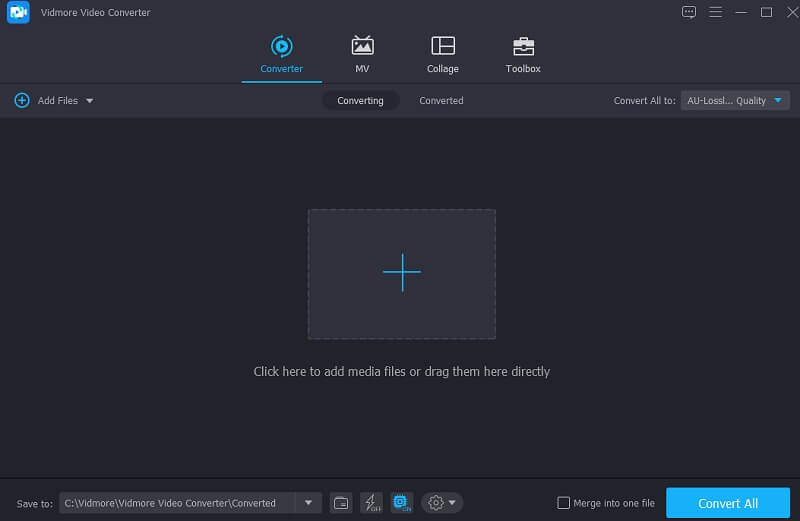
Ưu điểm của Vidmore Video Converter:
- Bảng điều khiển rất thân thiện.
- Nó có hơn 200 loại âm thanh và video.
- Hoạt động mà không cần kết nối internet.
2. Freemake Video Converter
Freemake Video Converter là một trong những trình nén video mà bạn chỉ có thể sử dụng trên các thiết bị Windows. Máy nén video này là một trong những công cụ đáng tin cậy nhất để nén video clip của bạn. Ngoài giao diện chính, nó còn hỗ trợ nhiều định dạng tệp. Các định dạng này là ROM, MPG, MP4, AVI, WMV, v.v. Ngoài ra, Freemake Video Converter cũng trích xuất và ghi đĩa DVD. Nó cũng cho phép người dùng thêm phụ đề vào video clip và chỉnh sửa siêu dữ liệu của họ.
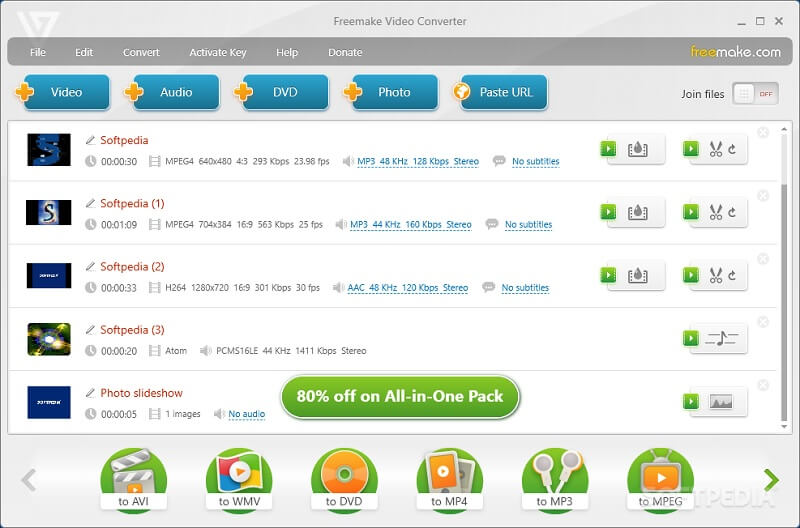
Ưu điểm của Freemake Video Compressor:
- Nó có một giao diện chính.
- Nó hỗ trợ nhiều định dạng tệp video cho phép người dùng lựa chọn
- Nó không chứa quảng cáo.
Nhược điểm của Freemake Video Compressor:
- Nó chỉ dành riêng cho các thiết bị Windows.
- Bạn chỉ có thể sử dụng các tính năng chỉnh sửa khác bằng cách đợi ba ngày để kích hoạt các tính năng nâng cao.
3. VLC Media Player
Khi nói đến tính linh hoạt, VLC Media Player là một trong những. Nó là một trình phát đa phương tiện tương thích với các thiết bị Mac, Windows, Linux và Android. Bên cạnh việc phát các video và phim yêu thích của bạn, VLC cũng có khả năng chuyển đổi và nén chúng. Mọi người yêu thích sự tiện lợi của nó vì nó miễn phí và không bao gồm hình mờ trên bất kỳ video đầu ra nào. Giao diện trực quan cũng là một tác động vì nó là cơ bản và đơn giản. VLC Media Player hỗ trợ các loại video khác nhau và có thể mã hóa X264.
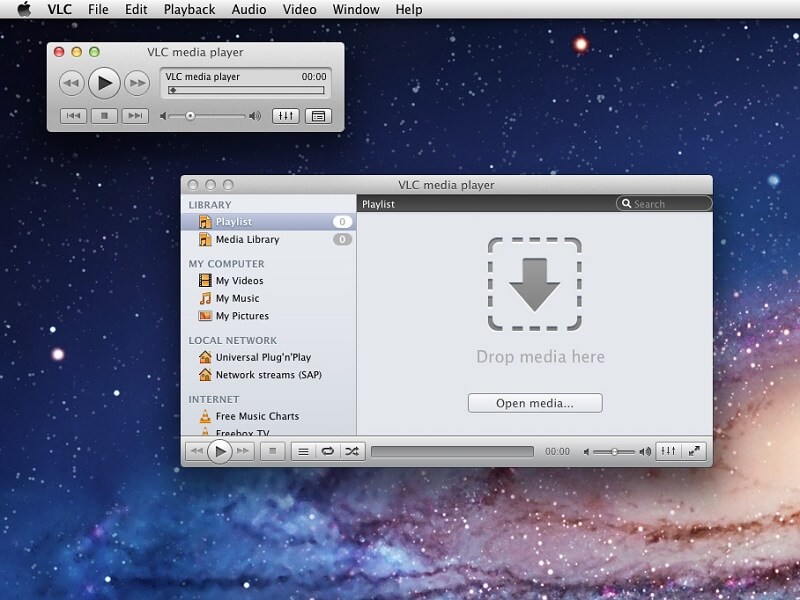
Ưu điểm của VLC:
- Khả năng sử dụng.
- Nó có các phím tắt thuận tiện cho bàn phím.
- Khả năng tương thích trên hầu hết các thiết bị.
Nhược điểm của VLC:
- Nó chứa một vài bản cập nhật.
4. VSDC Video Converter
Bộ chuyển đổi video này cũng hỗ trợ nén video và nó chỉ áp dụng cho người dùng Windows. Nó cũng là một phần mềm có thể truy cập tự do hỗ trợ nhiều định dạng tệp, đặc biệt là những định dạng phổ biến. Một số loại tệp mà nó hỗ trợ là M4V MP4. AVI, DVD và những thứ khác. Ngoài ra, nó còn chứa một số công cụ chỉnh sửa thiết yếu cho phép người dùng tách, xóa và hợp nhất các video clip của họ. VSDC Video Converter cũng chứa các cài đặt trước nâng cao dành cho tất cả các loại tệp.

Ưu điểm của VSDC:
- Người dùng có thể truy cập miễn phí.
- Nó cung cấp khả năng nén video mà không làm giảm chất lượng.
- Nó niềng răng hầu hết các định dạng tệp.
5. Vidmore Free Video Converter Online
Nếu bạn đang yêu cầu một máy nén và bộ chuyển đổi âm thanh và video thuần túy mà không cần cài đặt phần mềm, bạn có thể đến với một công cụ trực tuyến. Và một trong số này là Vidmore Free Video Converter. Đây là một chương trình dựa trên internet cho phép người dùng nén các video clip của họ bằng cách kiểm soát độ phân giải trên tab cài đặt. Việc điều hướng các tính năng chỉnh sửa cũng sẽ không gây trở ngại vì nó có bảng điều khiển thân thiện với người dùng. Và công cụ trực tuyến này cũng là một trợ giúp đắc lực, đặc biệt là đối với những cá nhân hay di chuyển, vì nó sẽ tiết kiệm thời gian của họ.

Ưu điểm của Vidmore Free Video Converter:
- Khả năng sử dụng.
- Bộ chuyển đổi âm thanh và video tinh khiết.
Nhược điểm của Vidmore Free Video Converter:
- Nó không có các công cụ chỉnh sửa tích hợp.
6. FFmpeg
Không giống như các trình nén video khác, FFmpeg lại khác. Nó là phần mềm dựa trên văn bản cho phép nén âm thanh và video. Chương trình ngoại tuyến này cũng hỗ trợ nhiều định dạng tệp, như MP4, MOV, AVI, v.v. Nhưng điều tốt về công cụ này là tính khả dụng của nó trên các thiết bị Linux, Windows và Mac.
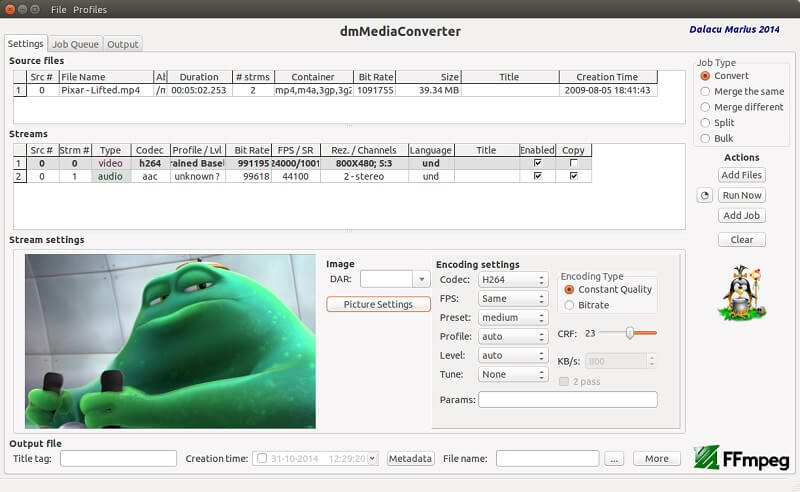
Ưu điểm của FFmpeg:
- Nó là đa nền tảng và miễn phí.
- Nó chấp nhận các định dạng tệp video khác nhau.
- Nó hỗ trợ ghi, chuyển đổi, nén và phát trực tuyến.
Nhược điểm của FFmpeg:
- Nó không được khuyến khích cho người mới bắt đầu.
- Có một sự giảm sút chất lượng.
7. FreeConvert
FreeConvert là một công cụ trực tuyến khác mà bạn có thể sử dụng để nén video của mình thành kích thước bạn muốn. Chương trình này cho phép người dùng lựa chọn giữa codec H.265 và H.264. Ngoài ra, FreeConvert cho phép người dùng điều hướng chất lượng video của họ bằng cách kiểm soát độ phân giải và tốc độ bit. Người dùng cũng không gặp rắc rối khi sử dụng công cụ trực tuyến này vì nó sở hữu giao diện trực quan. Mặt khác, có một hạn chế trong chuyển đổi, vì nó là một công cụ trực tuyến.
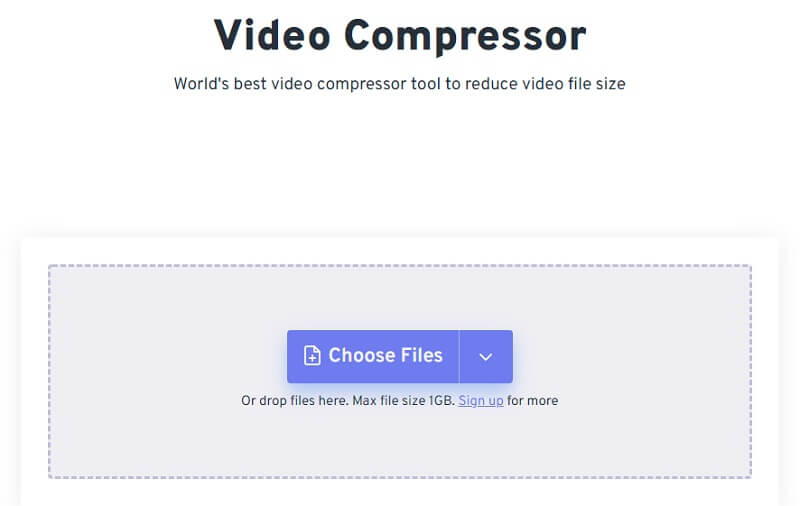
Ưu điểm của FreeConvert:
- Nó chứa một bảng điều khiển rất thân thiện.
- Nó không chứa bất kỳ quảng cáo nào, mặc dù nó là một công cụ trực tuyến.
- Nó chuyển đổi rất nhanh.
Nhược điểm của FreeConvert:
- Nó có những hạn chế khi nói đến chuyển đổi.
- Phiên bản trả phí là một chút vô lý.
8. ClipChamp
ClipChamp là một trình biên tập video trực tuyến. Cách duy nhất để nén video của bạn bằng chương trình trực tuyến này là mua phiên bản trả phí. Nhưng nếu bạn không muốn sử dụng đăng ký, bạn có thể sử dụng kích thước video của mình bằng cách xóa những phần bạn không muốn. ClipChamp hỗ trợ nhiều định dạng tệp. Do đó nó vẫn thuận tiện khi sử dụng. Ngoài ra, nó còn chứa các công cụ chỉnh sửa khác mà bạn có thể sử dụng để tối ưu hóa video của mình.

Ưu điểm của ClipChamp:
- Nó không có giới hạn khi chuyển đổi hồ sơ.
- Nó cũng cung cấp khả năng chuyển đổi và nén nhanh chóng.
- Nó cung cấp một loạt các định dạng và độ phân giải.
Nhược điểm của ClipChamp:
- Tốt nhất là sử dụng gói cao cấp để nén các video clip của bạn.
Phần 2. Ứng dụng máy nén video cho Android và iOS
1. VidCompact
Nếu thiết bị của bạn là Android và bạn đang tìm kiếm một trình nén video trong Google Play, bạn có thể cân nhắc sử dụng VidCompact. Công cụ này dễ điều hướng vì nó có giao diện trực quan. Một số định dạng video mà công cụ này hỗ trợ là MOV, FLV, MP4 và MKV. Ưu điểm của công cụ này là nó nén video của bạn mà không làm giảm chất lượng. Bên cạnh đó, nó cũng cho phép bạn thực hiện một số sửa đổi như cắt, xén và cắt xén video.
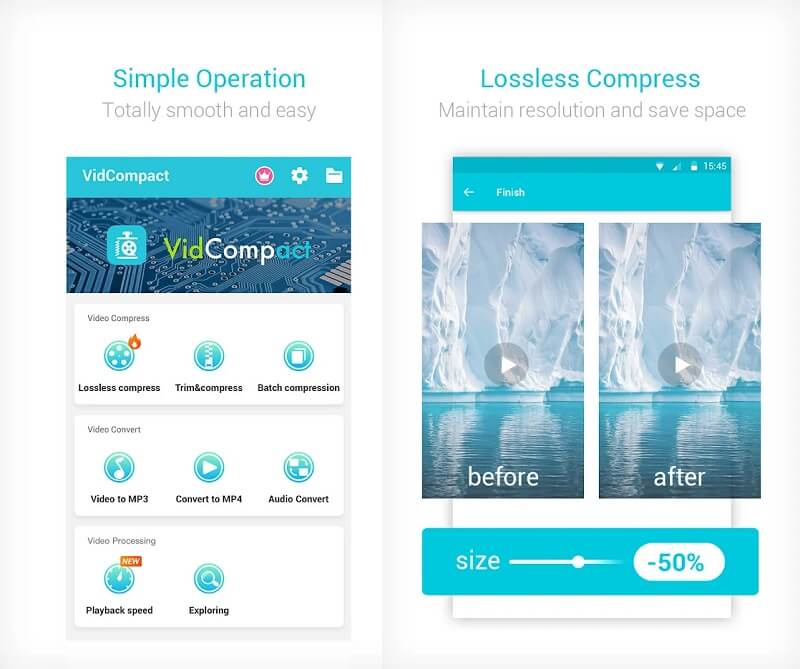
Ưu điểm của VidCompact:
- Nó có thể thực hiện nhiều công việc như chuyển đổi, nén và chỉnh sửa video.
- Nó giằng nhiều định dạng tệp, bao gồm MOV, WMV, MPEG, RMVB, FLV, HD, AVI, v.v.
- Bạn có thể xóa các phần không mong muốn của video.
Nhược điểm của VidCompact:
- Bạn cần sử dụng phiên bản trả phí sau khi thời gian dùng thử miễn phí kết thúc.
2. Máy nén chuyển đổi video
Một trình nén video khác có thể truy cập trên các thiết bị Android là Trình nén chuyển đổi video. Ứng dụng này cho phép người dùng nén và chuyển đổi các video clip của họ thành các định dạng tệp khác. Nó hỗ trợ một số loại tệp, chẳng hạn như MP4, M4V, FLV, AVI, v.v. Người dùng cảm thấy thú vị vì nó không có giao diện phức tạp. Bên cạnh đó, nó cũng chứa một trình phát đa phương tiện cho phép bạn xem video của mình trước khi bạn có thể sửa đổi.
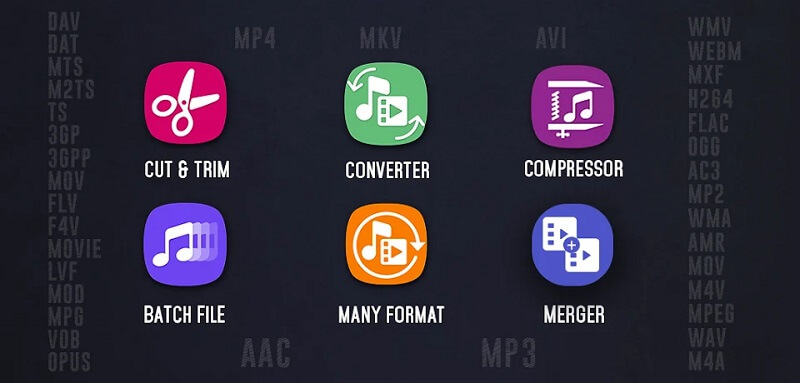
Ưu điểm của máy nén chuyển đổi video:
- Nó có các công cụ chỉnh sửa tích hợp sẵn.
- Nó hỗ trợ chuyển đổi các tập tin cùng một lúc.
- Có rất ít hoặc không có giảm chất lượng.
Nhược điểm của máy nén chuyển đổi video:
- Bạn cần hoàn thành quảng cáo để mở khóa một số tính năng chỉnh sửa.
- Bạn có thể truy cập các định dạng không phổ biến thông qua phiên bản Pro.
3. Thu nhỏ video
Video Shrinker hoàn hảo cho người dùng iOS và bạn có thể sử dụng miễn phí. Ứng dụng này là một trình nén video thuần túy hoạt động với tất cả các độ phân giải video. Bên cạnh đó, nó cũng cho phép bạn giảm kích thước video của mình xuống 80%. Video Shrinker cũng cho phép bạn sửa đổi chất lượng video của mình.

Ưu điểm của Video Shrinker:
- Người dùng có thể truy cập miễn phí.
- Nó cho phép người dùng sửa đổi độ phân giải của video của họ.
- Nó chứa một tính năng xem trước cho phép người dùng xem những thay đổi trong video của họ.
Nhược điểm của Video Shrinker:
- Bạn không thể hủy thao tác mà không đóng ứng dụng.
4. Nén Video - Thu nhỏ Vids
Một trình nén video iOS khác là Video Compress. Đây là ứng dụng iOS duy nhất cho phép nén hàng loạt video. Khi nói đến khả năng truy cập, tính năng này hoạt động trên iPhone, iPad, iPod. Cũng không cần phải lo lắng nếu bạn là người mới bắt đầu vì nó có một bảng điều khiển rất thân thiện.
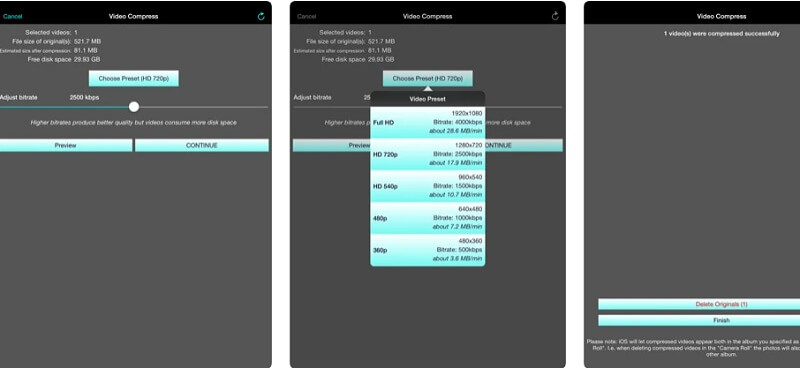
Ưu điểm của Nén Video:
- Các tính năng chỉnh sửa thân thiện với người mới bắt đầu.
- Nó cho phép bạn kiểm tra chất lượng nén.
- Nó cho phép nén nhiều lần.
Nhược điểm của Nén Video:
- Đôi khi màn hình đen sau khi nén một số video.
5. Trình nén video của MobileIdea Studio
Máy nén video là một ứng dụng có thể đa nhiệm. Ngoài khả năng nén tệp, nó còn cho phép người dùng chuyển đổi tệp của họ sang định dạng khác mà họ muốn. Ngoài ra, nó cho phép người dùng trích xuất âm thanh từ video của họ. Và cuối cùng, nó cho phép bạn cắt một số phần video clip không cần thiết.
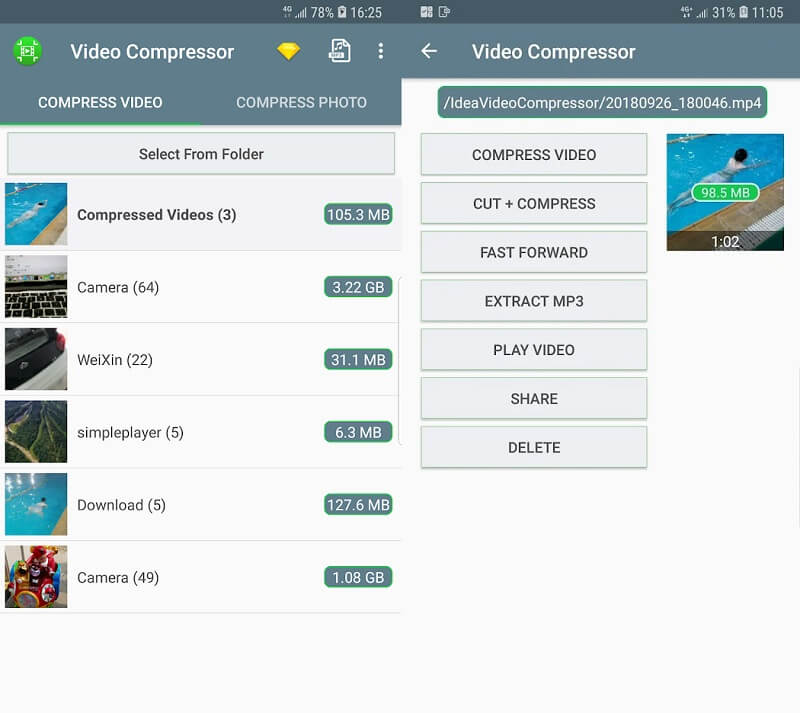
Ưu điểm của máy nén video ::
- Nó có một giao diện thân thiện.
- Nó cho phép trích xuất âm thanh.
Nhược điểm của Máy nén Video:
- Đôi khi có vấn đề với việc nén toàn bộ video.
Phần 3. Câu hỏi thường gặp về máy nén video
Nhược điểm chính của nén video là gì?
Hạn chế chính của nén video là nó làm mất một số dữ liệu. Ngoài ra, rất nhiều lỗi xảy ra trong quá trình truyền video.
Lợi ích hàng đầu của việc nén video là gì?
Nén video cho phép người dùng tiết kiệm dung lượng và tiền bạc. Bằng cách tiết kiệm một số dung lượng trên thiết bị của bạn, bạn sẽ không phải sử dụng một ổ cứng khác để biên dịch các video clip của mình.
Làm cách nào để nén video?
Nếu bạn cần nén video, bạn có thể sử dụng Vidmore Video Converter. Đầu tiên, tải lên video bạn muốn và sau đó điều hướng đến biểu tượng Cài đặt và điều chỉnh Độ phân giải và Tỷ lệ khung hình. Sau đó, chạm vào nút Chuyển đổi Tất cả ở cuối màn hình.
Kết luận
Có thể bài đăng này sẽ giúp bạn trong việc tìm kiếm máy nén video tốt nhất cho bạn. Nếu bạn sử dụng một máy nén video trực tuyến, ngoại tuyến hoặc thiết bị di động, nó phụ thuộc vào bạn.


